HP EliteDisplay E240c 23.8-inch Video Conferencing Monitor User Manual
Browse online or download User Manual for TVs & monitors HP EliteDisplay E240c 23.8-inch Video Conferencing Monitor. HP EliteDisplay E240c 23.8-inch Video Conferencing Monitor Instrukcja obsługi
- Page / 40
- Table of contents
- BOOKMARKS
- Instrukcja obsługi 1
- Podręcznik — informacje 3
- Spis treści 5
- 1 Rozpoczęcie pracy 7
- Elementy z tyłu 10
- Montaż stojaka monitora 13
- Podłączanie przewodów 13
- Regulacja monitora 18
- Włączanie monitora 19
- Zdejmowanie podstawy monitora 20
- Montowanie ekranu 20
- 2 Korzystanie z monitora 23
- Pobieranie z sieci Web 24
- Blokada przycisków 32
- Wsparcie dla produktu 33
- 4Konserwacja monitora 35
- Transportowanie monitora 36
- A Dane techniczne 37
- Funkcja oszczędzania energii 39
- BUłatwienia dostępu 40
Summary of Contents
Instrukcja obsługi
●Dysk optyczny z oprogramowaniem i dokumentacją zawierający sterowniki monitora i dokumentacjęproduktu●Funkcja oszczędzania energii, dzięki której mon
Elementy sterowania na panelu przednimElement sterujący Funkcja1 Mikrofon (2) Nagrywanie dźwięku2 Kamera internetowaLEDWskazuje, że kamera internetowa
Elementy sterujące wyświetlane na ekranieElement sterujący Funkcja1Menu Umożliwia otwieranie i zamykanie menu ekranowego lub wybieranie jego pozycji.2
Przygotowywanie monitora do użytkowaniaMontaż stojaka monitoraOSTROŻNIE: Nie należy dotykać powierzchni ekranu LCD. Nacisk na panel może spowodować ni
2. Przed podłączeniem kabli należy poprowadzić je przez otwór na kable w środkowej części stojaka.3. Podłącz kabel wideo.UWAGA: Monitor automatycznie
●Jeden koniec kabla DisplayPort należy podłączyć do złącza DisplayPort IN z tyłu monitora, a jegodrugi koniec — do złącza DisplayPort urządzenia źródł
4. Podłącz złącze kabla USB B typu upstream do portu USB typu upstream z tyłu monitora. Następniepodłącz złącze kabla USB A typu downstream do portu u
6. Podłącz jeden koniec kabla zasilającego do złącza zasilania AC na tylnej ściance monitora, a drugi koniecdo gniazdka sieci elektrycznej.OSTRZEŻENIE
Regulacja monitora1. Pochyl ekran do przodu lub do tyłu, aby ustawić go na wysokości odpowiedniej dla wzroku.2. Obróć ekran w lewo lub w prawo, aby uz
3. Ustaw monitor na wysokości wygodnej do pracy ze stacją roboczą. Górna ramka obudowy monitora niepowinna znajdować się powyżej poziomu wzroku użytko
© Copyright 2015 HP Development Company,L.P.HDMI, logo HDMI oraz interfejs HDMI sąznakami towarowymi lub zastrzeżonymiznakami HDMI Licensing LLC.Infor
UWAGA: Diodę zasilania można wyłączyć w menu ekranowym. Naciśnij przycisk Menu znajdujący się zprzodu monitora, a następnie wybierz opcje: Power Contr
UWAGA: Urządzenie jest przystosowane do mocowania za pomocą wspornika montażowego zgodnego zestandardem UL lub CSA.Jeśli monitor posiada certyfikat TC
3. Zamontuj płytkę montażową na ścianie lub w wybranym wysięgniku obrotowym za pomocą czterechwkrętów, które zostały wykręcone z otworów montażowych V
2 Korzystanie z monitoraOprogramowanie i narzędziaDo monitora dołączono dysk optyczny zawierający następujące pliki, które można zainstalować nakomput
3. Wybierz opcję Install Monitor INF/ICM Software (Zainstaluj oprogramowanie monitora INF/ICM).4. Postępuj zgodnie z instrukcjami wyświetlanymi na ekr
Korzystanie z menu ekranowego (OSD)Za pomocą menu ekranowego możesz dostosować wyświetlany na monitorze obraz do własnych preferencji.Dostęp do menu e
Korzystanie z funkcji automatycznego trybu uśpieniaMonitor obsługuje funkcję menu ekranowego o nazwieAuto-Sleep Mode (Automatyczny tryb uśpienia)umożl
Aby skonfigurować czat wideo:1. Pobierz komunikator lub program do nawiązywania połączeń wideo. Upewnij się, że osoba do którejdzwonisz posiada kompat
1. Kliknij opcję Create New Account (Utwórz nowe konto).2. Podaj nazwę i adres e-mail i ustaw hasło.3. Postępuj zgodnie z monitem, aby sprawdzić popra
3 Wsparcie techniczne i rozwiązywanieproblemówRozwiązywanie najczęściej spotykanych problemówPoniższa tabela zawiera listę problemów, możliwych przycz
Podręcznik — informacjeTen podręcznik zawiera informacje o funkcjach monitora, konfigurowaniu monitora i specyfikacjachtechnicznych.OSTRZEŻENIE! Wskaz
Problem Możliwa przyczyna RozwiązanieNa ekranie monitora jestwyświetlany komunikat OSDLockout (Blokada menuekranowego).Włączona jest funkcja blokowani
●Możesz też nacisnąć przycisk Menu, a następnie z głównego menu ekranowego wybrać opcjęImage Control > Auto-Adjustment (Sterowanie obrazem > Reg
Eliminacja pionowych pasów (zegar):1. Naciśnij przycisk Menu na panelu przednim monitora, aby otworzyć menu ekranowe, a następniewybierz kolejno opcje
Wsparcie dla produktuAby uzyskać dodatkowe informacje o używaniu monitora, przejdź na stronę http://www.hp.com/support.Wybierz kraj lub region, wybier
Umiejscowienie numeru seryjnego i numeru produktuNumer seryjny i numer produktu znajdują się na etykiecie znajdującej się z tyłu ekranu. Numery te mog
4Konserwacja monitoraInstrukcje dotyczące konserwacji●Nie należy otwierać obudowy monitora ani podejmować prób jego samodzielnej naprawy. Wolnoregulow
Transportowanie monitoraNależy przechowywać oryginalne opakowanie sprzętu. Może przydać się później do przenoszenia lubtransportu monitora.30 Rozdział
A Dane techniczneUWAGA: Specyfikacje produktu zawarte w instrukcji obsługi mogły ulec zmianie w okresie pomiędzywyprodukowaniem i dostarczeniem produk
Wstępnie ustawione rozdzielczości ekranuWymienione niżej rozdzielczości ekranu są najpowszechniej używanymi trybami i zostały skonfigurowanejako fabry
Wprowadzanie trybów użytkownikaSporadycznie sygnał kontrolera wideo może wywoływać tryb, który nie jest wstępnie ustawiony. Ma tomiejsce w następujący
iv Podręcznik — informacje
BUłatwienia dostępuFirma HP projektuje, wytwarza i sprzedaje produkty i usługi dostępne dla wszystkich, w tym również dla osóbniepełnosprawnych, zarów
Spis treści1 Rozpoczęcie pracy ...
Pobieranie programu HP MyRoom z Internetu ... 21Tworzenie konta programu
1 Rozpoczęcie pracyWażne informacje dotyczące bezpieczeństwaDo monitora dołączono przewód zasilający. W przypadku użycia innego kabla należy korzystać
OSTRZEŻENIE! Monitory LCD umieszczone nieodpowiednio na kredensach, biblioteczkach, półkach,biurkach, głośnikach, skrzyniach lub wózkach mogą spaść i
Cechy produktu i jego komponentyCechyFunkcje monitora obejmują:●Monitor z użyteczną powierzchnią ekranu o przekątnej 60,45 cm (23,8 cale) i rozdzielcz












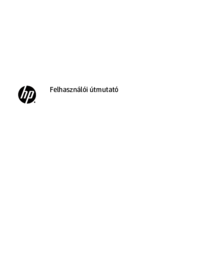



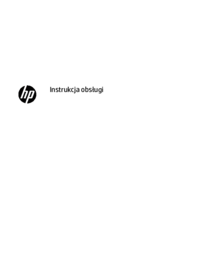




























 (34 pages)
(34 pages) (117 pages)
(117 pages) (32 pages)
(32 pages) (37 pages)
(37 pages) (47 pages)
(47 pages) (39 pages)
(39 pages)
 (51 pages)
(51 pages) (71 pages)
(71 pages) (30 pages)
(30 pages) (31 pages)
(31 pages) (40 pages)
(40 pages)
 (41 pages)
(41 pages)







Comments to this Manuals